w10中search如何卸载 win10中如何彻底卸载Windows Search
更新时间:2024-02-05 12:47:27作者:jiang
在Windows 10操作系统中,Windows Search作为一个重要的搜索工具,可以帮助用户快速找到他们需要的文件、应用程序和设置,有时候我们可能需要彻底卸载Windows Search,可能是因为它占用了过多的系统资源,导致电脑运行缓慢,或者我们希望使用其他替代性的搜索工具。如何在Windows 10中彻底卸载Windows Search呢?下面将为大家详细介绍具体的操作步骤。
windows search卸载步骤:
1、按下win+X组合键打开菜单,点击【计算机管理】;
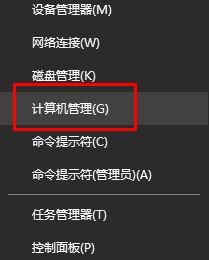
2、在左侧依次展开【服务和应用程序】-【服务】;
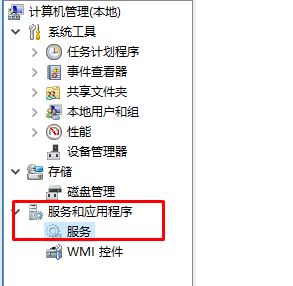
3、在右侧找到【windows search】双击左键;
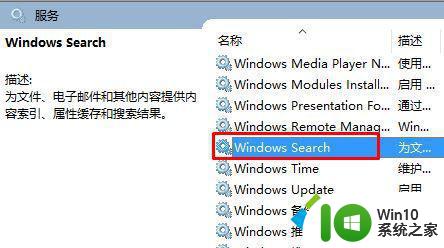
4、将【启动类型】修改为【禁用】,点击【应用】-【停止】-【确定】 搞定!
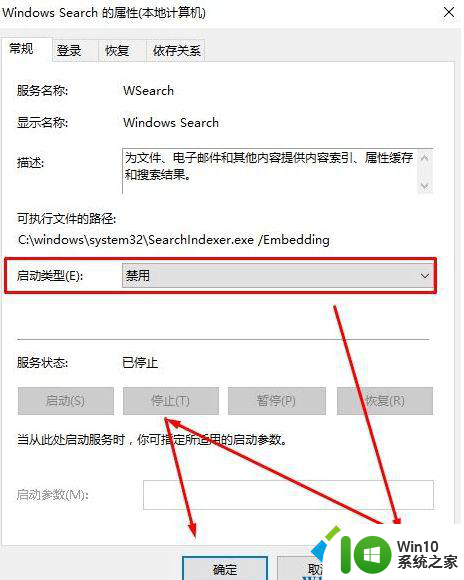
方法二:
1、在开始菜单上单击鼠标右键,选择【程序和功能】;
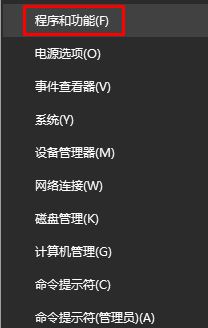
2、找到“卸载程序”窗口左边的“打开或关闭Windows功能”,点击该选项,如图:
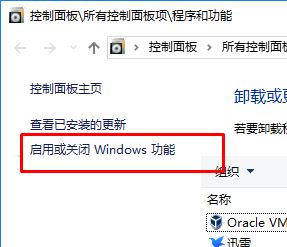
3、在【Windows功能】窗口找到“windows search”,将其勾去掉,点击确定即可。
以上就是w10中search如何卸载的全部内容,如果有遇到这种情况,那么你就可以根据小编的操作来进行解决,非常的简单快速,一步到位。
w10中search如何卸载 win10中如何彻底卸载Windows Search相关教程
- win10系统net怎么卸载 win10系统中如何彻底卸载.NET框架
- 卸载win10残留软件的方法 如何彻底卸载Win10中残留的软件
- win10如何卸载cad2010卸载干净 如何彻底卸载Win10上的CAD2010
- win10怎样彻底卸载安全中心 win10安全中心如何彻底删除
- win10如何彻底卸载office win10彻底卸载office步骤
- win10如何彻底卸载cad2020 win10彻底卸载cad2020操作方法
- 怎么卸载w10输入法 win10如何彻底卸载输入法
- w10系统怎么彻底卸载cad w10系统如何完全卸载cad软件
- win10如何彻底卸载便笺 win10彻底卸载便笺怎么操作
- win10如何卸载office2010软件 office2010软件在win10中如何彻底删除
- win10如何卸载掉sougouexe文件 win10如何彻底卸载sougouexe文件
- win10如何彻底卸载搜狗输入法 win10如何完全卸载搜狗输入法
- 蜘蛛侠:暗影之网win10无法运行解决方法 蜘蛛侠暗影之网win10闪退解决方法
- win10玩只狼:影逝二度游戏卡顿什么原因 win10玩只狼:影逝二度游戏卡顿的处理方法 win10只狼影逝二度游戏卡顿解决方法
- 《极品飞车13:变速》win10无法启动解决方法 极品飞车13变速win10闪退解决方法
- win10桌面图标设置没有权限访问如何处理 Win10桌面图标权限访问被拒绝怎么办
win10系统教程推荐
- 1 蜘蛛侠:暗影之网win10无法运行解决方法 蜘蛛侠暗影之网win10闪退解决方法
- 2 win10桌面图标设置没有权限访问如何处理 Win10桌面图标权限访问被拒绝怎么办
- 3 win10关闭个人信息收集的最佳方法 如何在win10中关闭个人信息收集
- 4 英雄联盟win10无法初始化图像设备怎么办 英雄联盟win10启动黑屏怎么解决
- 5 win10需要来自system权限才能删除解决方法 Win10删除文件需要管理员权限解决方法
- 6 win10电脑查看激活密码的快捷方法 win10电脑激活密码查看方法
- 7 win10平板模式怎么切换电脑模式快捷键 win10平板模式如何切换至电脑模式
- 8 win10 usb无法识别鼠标无法操作如何修复 Win10 USB接口无法识别鼠标怎么办
- 9 笔记本电脑win10更新后开机黑屏很久才有画面如何修复 win10更新后笔记本电脑开机黑屏怎么办
- 10 电脑w10设备管理器里没有蓝牙怎么办 电脑w10蓝牙设备管理器找不到
win10系统推荐
- 1 番茄家园ghost win10 32位旗舰破解版v2023.12
- 2 索尼笔记本ghost win10 64位原版正式版v2023.12
- 3 系统之家ghost win10 64位u盘家庭版v2023.12
- 4 电脑公司ghost win10 64位官方破解版v2023.12
- 5 系统之家windows10 64位原版安装版v2023.12
- 6 深度技术ghost win10 64位极速稳定版v2023.12
- 7 雨林木风ghost win10 64位专业旗舰版v2023.12
- 8 电脑公司ghost win10 32位正式装机版v2023.12
- 9 系统之家ghost win10 64位专业版原版下载v2023.12
- 10 深度技术ghost win10 32位最新旗舰版v2023.11